Bạn đang cần chuyển file Excel sang CSV? Đừng lo, hãy để tôi giúp bạn! Trong hướng dẫn này, tôi sẽ chia sẻ với bạn các bước đơn giản để chuyển đổi dữ liệu từ Excel sang CSV một cách nhanh chóng và tiện lợi. Đọc cùng aptech để khám phá cách thực hiện việc này dựa trên kinh nghiệm và kiến thức của tôi!
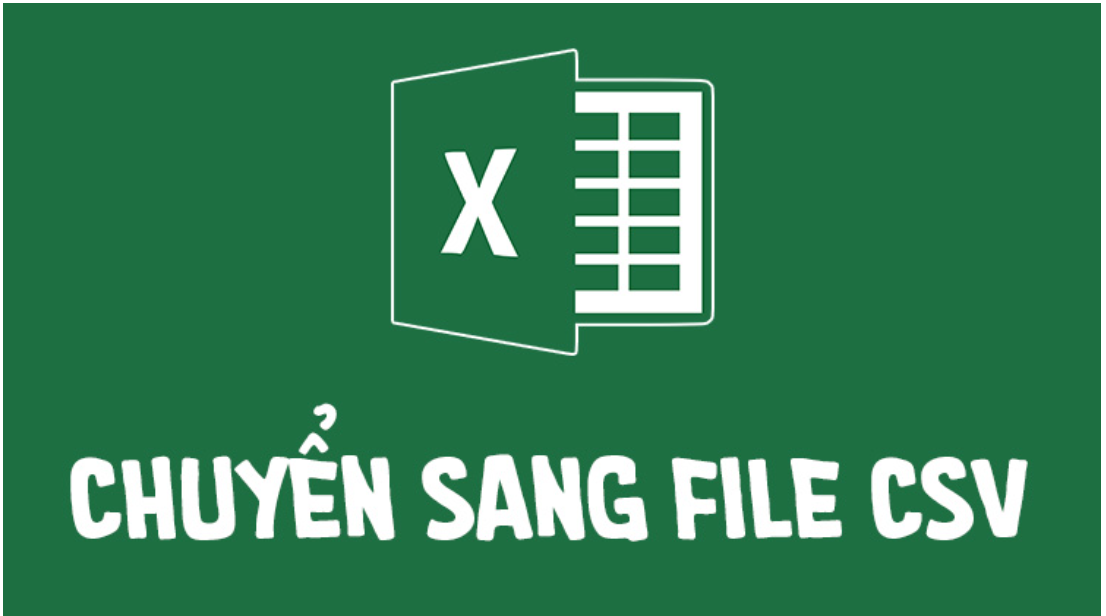
Cách chuyển file Excel sang CSV
Chức năng lưu trữ của Excel có chế độ cho phép các bạn chuyển từ file thường sang file CSV. Vì thế các bạn có thể chuyển đổi trực tiếp nó trên Excel. Để làm được điều này, các bạn cần phải mở file Excel muốn chuyển đổi của mình lên.
Tiếp đó các bạn click mở ribbon File trên thanh công cụ.

Tiếp tục click vào dòng Save As trong danh sách File hiển thị.
Hoặc các bạn có thể sử dụng phím F12 để có thể sử dụng chức năng tương tự thông qua các bước trên.

Khi lưu trữ file mới, các bạn click vào Save as type và chọn các file đuôi CSV khác nhau. Trong đó:
- Comma delimited: Lưu file Excel dưới dạng văn bản được phân cách bằng dấu phẩy để sử dụng trên Windows.
- Macintosh: Lưu file Excel dưới dạng văn bản được phân cách bằng dấu phẩy để sử dụng trên Mac.
- MS-DOS: Lưu file Excel dưới dạng văn bản được phân cách bằng dấu phẩy để sử dụng trên MS-DOS

Sau khi các bạn xác nhận lưu file dưới dạng đuôi CSV thì Excel sẽ nhắc lại về một số của file CSV (không thể mở được bằng workbooks), bấm vào OK để xác nhận lưu file.

Tiếp tục bấm OK để xác nhận lưu file.

FAQ: CÂU HỎI THƯỜNG GẶP
1. Tại sao cần chuyển file Excel sang CSV?
Chuyển đổi Excel sang CSV là cách hiệu quả để chia sẻ dữ liệu giữa các ứng dụng và hệ thống khác nhau. CSV là một định dạng văn bản đơn giản, dễ đọc và tương thích với nhiều phần mềm và ngôn ngữ lập trình.
2. Có cách nào chuyển file Excel có nhiều sheet sang CSV không?
Đúng vậy, bạn cũng có thể chuyển đổi các file Excel có nhiều sheet sang CSV. Để làm điều này, bạn chỉ cần chọn sheet cần chuyển sang CSV và lưu riêng từng sheet đó thành CSV.
3. Dữ liệu có bị mất khi chuyển từ Excel sang CSV không?
Khi chuyển file Excel sang CSV, chỉ các dữ liệu văn bản và con số sẽ được chuyển đổi. Các định dạng, công thức, bảng tính phức tạp và hình ảnh sẽ không được lưu lại trong file CSV. Vì vậy, bạn cần kiểm tra lại dữ liệu sau khi chuyển đổi để đảm bảo không có thông tin bị mất.
TỔNG KẾT:
Tôi hy vọng rằng hướng dẫn về cách chuyển đổi file Excel sang CSV đã giúp bạn hiểu rõ vấn đề này hơn. Nếu bạn cho rằng bài viết này có ích, hãy chia sẻ nó với bạn bè, đồng nghiệp và cộng đồng của bạn để mọi người cùng hưởng lợi từ thông tin hữu ích này.






